Sådan får du refusion for køb foretaget med Apple Pay
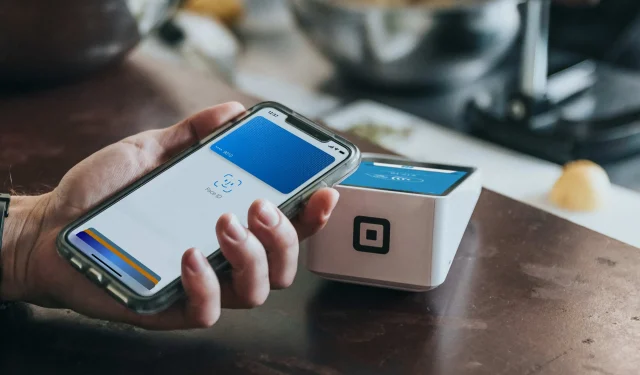
Lær, hvordan du får refusion for køb foretaget med et kredit- eller betalingskort ved hjælp af Apple Pay, og hvad du skal gøre, hvis sælgeren har brug for flere oplysninger.
Fordele ved at shoppe med Apple Pay
Apple Pay er en praktisk måde at shoppe på. I stedet for at trække dit kredit- eller betalingskort ud, gemmer du blot en eller flere betalingskortoplysninger sikkert i Wallet-appen til brug ved køb foretaget med Apple Pay. At foretage køb med Apple Pay er meget hurtigere, nemmere og sikrere end at trykke plastik på en NFC-læser.
Derudover er online betaling meget praktisk med Apple Pay. Og når du betaler med Apple Pay, kan din transaktion ikke opsnappes, fordi din iPhone og betalingsterminal udveksler et token, der er godkendt af din bank.
Hverken forhandleren, din bank eller Apple kan gemme transaktionsdata, der kan være forbundet med dig. Og du kan selvfølgelig anmode om en refusion for køb foretaget med Apple Pay, selvom sælgeren kan bede om nogle yderligere oplysninger.
Følg med, mens vi viser dig, hvordan du anmoder om en refusion for ethvert køb, der er foretaget med Apple Pay ved hjælp af et af dine debet- eller kreditkort, der er gemt i Wallet-appen.
Sådan får du en refusion på et Apple Pay-køb
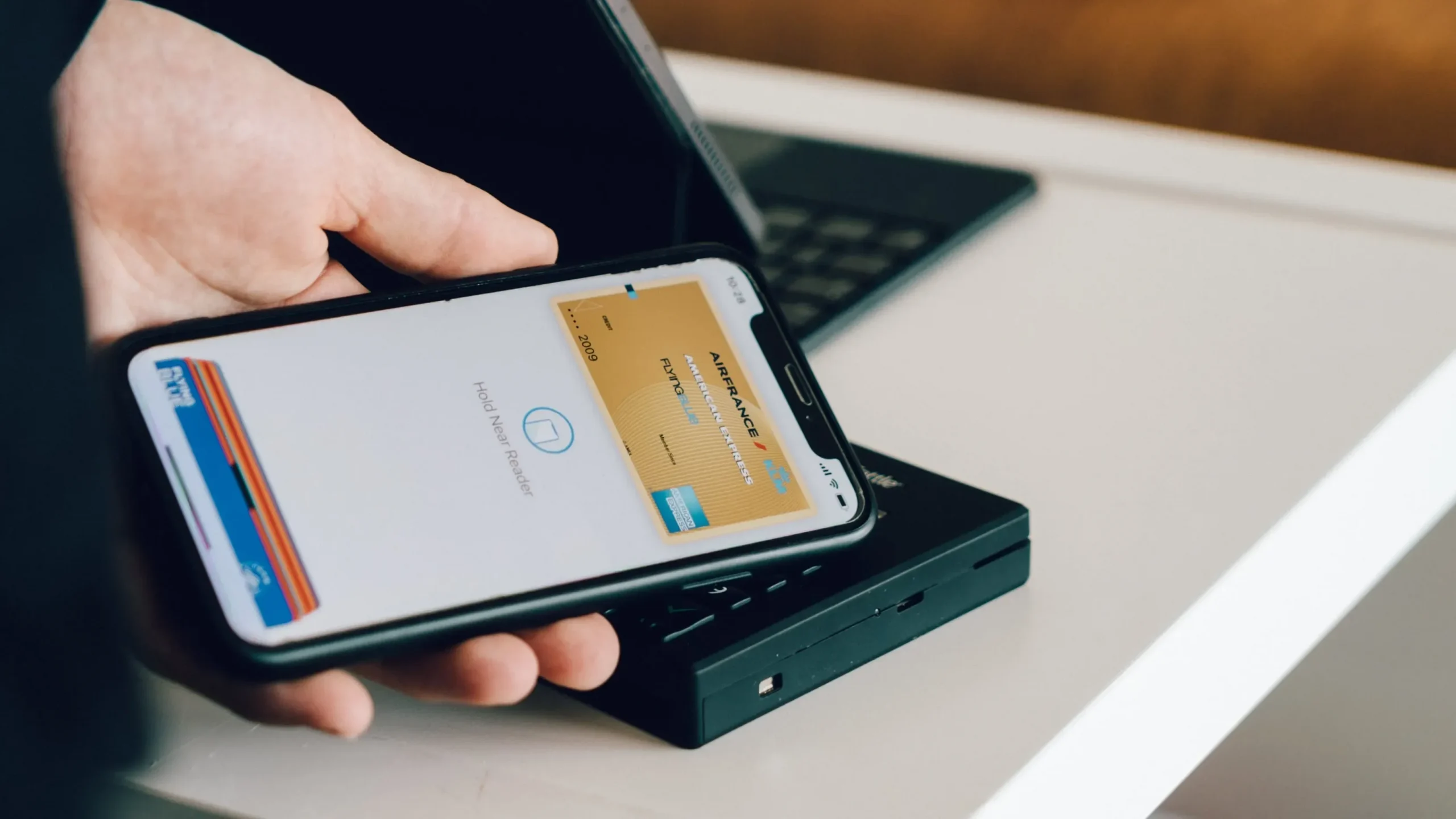
Du skal naturligvis have en kvittering for at modtage en refusion for dit Apple Pay-køb, men vær parat til at give yderligere oplysninger, når du bliver bedt om det, såsom dit kortnummer.
I de fleste tilfælde kan kunder returnere køb foretaget med Apple Pay blot ved at give en kvittering til forhandleren og anmode om en refusion. Når den er godkendt, vil refusionen blive sendt til det kort, der blev brugt til at foretage købet.
Men hvad hvis du ikke længere har den originale kvittering? I dette tilfælde skal du også angive de sidste fire cifre i Apple Pay-kortnummeret til dit betalingskort (ikke at forveksle med nummeret, der er trykt på dit fysiske kort). Sælgeren vil være i stand til at knytte dette nummer til transaktionen og returnere pengene tilbage til din konto.
For at finde dit Apple Pay-kortnummer skal du åbne Wallet-appen på din iPhone eller Apple Watch og vælge det kort, du brugte til at foretage købet.
Tryk derefter på knappen … (ellipsis), og vælg Kortnummer i menuen (iPhone), eller rul ned og tryk på Kortoplysninger (Apple Watch).
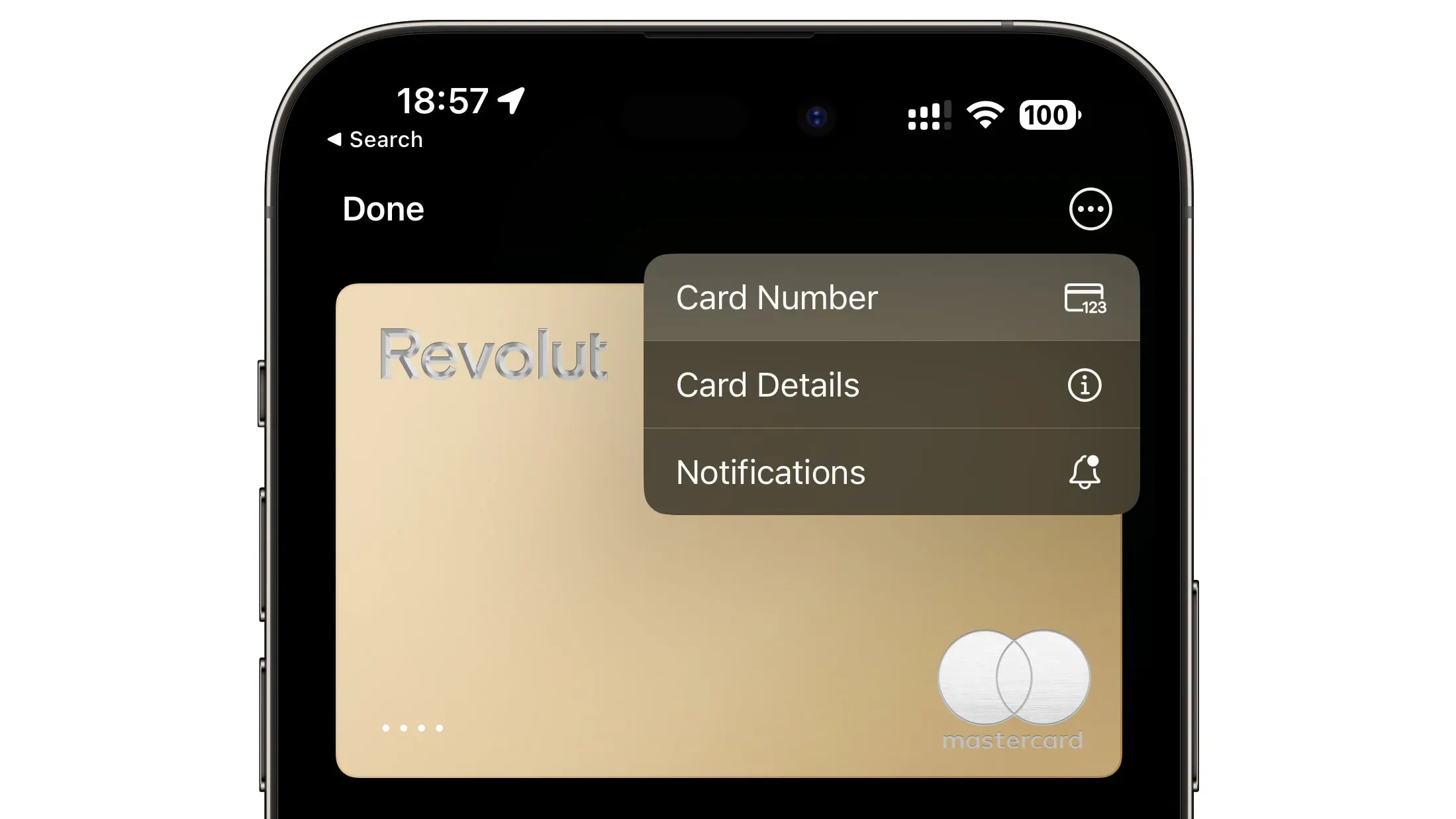
Du vil se de sidste fire cifre i dit Apple Pay-kortnummer ud for Apple Pay. Det er forskelligt fra de sidste fire cifre, der er trykt på dit fysiske kort. Dit Apple Pay-kortnummer bruges eksplicit til Apple Pay og er unikt for den pågældende enhed.
Sælgeren kan også have brug for dit faktiske kort for at behandle returneringen.
Hvad hvis sælgeren har brug for flere oplysninger?
I dette tilfælde skal du påberåbe Apple Pay ved at dobbeltklikke på sideknappen på din iPhone eller Apple Watch og godkende med Face ID, Touch ID eller en adgangskode.
Dette åbner Apple Pay-grænsefladen, som om du er ved at betale for noget. Tryk nu på kortene i bunden af Apple Pay-grænsefladen og vælg det, du vil modtage en refusion for, og hold derefter din enhed tæt på den kontaktløse læser.
Refusionen vises på dit kortudtog om et par dage, ifølge Apple.
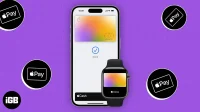
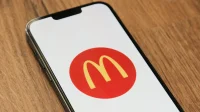
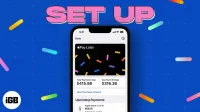
Skriv et svar